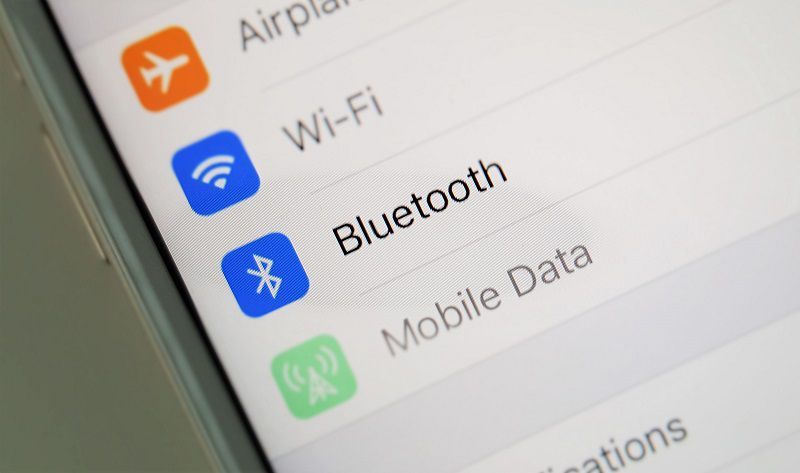Jak spravovat více příspěvků Tumblr pomocí editoru hromadných příspěvků
Tumblr přinesl do konceptu blogů novou zkušenost. Poskytuje uživatelům sedm pošta typy. Také jim umožňuje reblogovat téměř cokoli. Díky tomu je blogování velmi snadné. Když se však nashromáždí velký počet příspěvků, je pro uživatele těžké je spravovat. Zde přijde vhod méně známá funkce Tumblru. A to je Hromadný příspěvek editor . Také známý jako Mega editor .
Editor hromadných příspěvků umožňuje uživateli mazat více příspěvků najednou. Pomáhá také společně upravovat značky mnoha příspěvků. To se zdá být užitečné, že?
blokovat obsah pro dospělé pro Android
V tomto článku se podíváme na základy toho, jak můžete pomocí Mega Editoru spravovat příspěvky na Tumblru. Řekneme vám také o efektivní nové mini-rozšíření XKit. Toto rozšíření jednoznačně vylepšuje funkci Mega Editoru.
Jak najít editor hromadných příspěvků
Nalezení editoru hromadných příspěvků může být trochu těžké. Zvláště pokud nevíte, kde se nachází. Nebojte se, krok za krokem vám ukážeme, jak můžete Mega Editor najít. A jakmile ji najdete, pomůžeme vám ji použít ke správě vašich příspěvků. Pojďme tedy začít.
- Nejprve se přihlaste ke svému Účet Tumblr .
- Pak jděte do Palubní deska Tumblr .
- Tady v horním rohu, mimo jiné, najdete Účet volba .
- Klikněte na Účet volba.

- Kliknutím na ikonu Účet možnost přinese rozevírací nabídka před vámi.
- Tady pod primárním blogem klikněte na Příspěvky volba.

- Klikněte na Hromadný příspěvek editor volba.

- Dostanete se do jiného okna.
- Tady můžete vybírat příspěvky, mazat je nebo přidávat značky , cokoliv máš rád.

Doporučeno: Jak opravit nesynchronizaci fotografií na iCloudu do iPhone, Mac a Windows
Použití editoru hromadných příspěvků pro sekundární blog
Nyní, pokud chcete spravovat i příspěvky sekundárních blogů, existují dva způsoby, jak to udělat.
První metoda
První je otevřít Účet Jídelní lístek v pravé horní části obrazovky. Poté klikněte na sekundární blog.

Tím by se otevřel sekundární blog. Zde klikněte na ikonu Hromadný příspěvek editor stejně jako u primárního blogu.

Druhá metoda
Druhou a rychlejší metodou použití mega editoru pro sekundární blogy je změna adresy URL Jakmile otevřete nové okno mega editoru pro primární blog a provedete úpravy nebo mazání příspěvků.
- Zůstaňte na hromadná obrazovka editoru příspěvků .
- Tady přejděte na adresní řádek na vrcholu.

- Nahraďte název primárního blogu s tím sekundárního blogu.
- lis Enter .

- Stránka bude Znovu načíst .
- A budete mít příspěvky sekundárního blogu tam.

Jak funkce editoru hromadných příspěvků a jeho omezení
Podrobně jsme vám řekli, jak můžete najít mega editor v Tumblru a dosáhnout ho. Nyní vám řekneme jeho vlastnosti. Jinými slovy, co můžete dělat s příspěvky pomocí tohoto mega editoru. Pojďme si tím tedy projít.
Měsíční rozdělení příspěvků
Na obrazovce editoru hromadných příspěvků vidíte, že příspěvky jsou rozděleny do kategorií podle měsíců. To uživateli usnadňuje vyhledání konkrétního příspěvku pouhým přechodem na měsíc, ve kterém byl příspěvek vytvořen. Toto měsíční dělení můžete použít k vyhledání požadovaného příspěvku dvěma způsoby:
První způsob
Nejprve můžete posunout dolů na obrazovce, abyste dosáhli konkrétního měsíce, a poté vyhledejte příspěvek v této divizi.

Druhá cesta
Zadruhé můžete klikněte na možnost Měsíc v horní části obrazovky mega editoru. Zobrazí se rozevírací nabídka. Vyberte měsíc, do kterého patří požadovaný příspěvek. A konkrétní měsíc se objeví na obrazovce se všemi svými příspěvky.

Rozložení miniatur editoru hromadných příspěvků
Příspěvky na obrazovce mega editoru jsou rozloženy v miniaturách. Díky tomu je docela snadné určit určitý příspěvek, aniž byste je museli otevírat. Pokud však chcete příspěvek otevřít, můžete jej kdykoli otevřít na nové kartě.
Omezení
Mimochodem, pomocí mega editoru uživatel nemůže maximalizovat příspěvek na stejné obrazovce.
Výběr více příspěvků
Chcete-li provést funkci u několika příspěvků současně, můžete je vybrat společně. K tomu musíte jednotlivě kliknout na každý příspěvek, který chcete vybrat.
ares průvodce URL nefunguje

Omezení
Tumblrovo omezení je zde nelze vybrat více příspěvků přetažením kurzoru. Musíte na ně kliknout jednotlivě. Díky tomu je vícenásobný výběr těžký a časově náročný. Zvláště když chcete provést funkci u velkého počtu příspěvků. A právě k tomu se má hromadný editor příspěvků použít.
Dalším omezením je to nemůžete vybrat více než sto příspěvků najednou.
Jakmile vyberete jakýkoli příspěvek, zobrazí se čtyři tlačítka v pravém horním rohu obrazovky bude zvýrazněna. To znamená, že jsou připraveni k použití.

Mazání příspěvků
Nejčastěji používanou funkcí je odstranění hromadných shromážděných příspěvků na Tumblru a uvolnění místa. Pro to,
- Vyberte příspěvky chcete smazat.

- Klikněte na Vymazat tlačítko vpravo nahoře.

- NA potvrzovací dialogové okno objeví se.

- Klikněte na ikonu OK knoflík.
Poznámka: Po smazání nelze akci vrátit zpět ani smazané příspěvky obnovit. Pečlivě si tedy vyberte, co chcete smazat.
Přidávání značek
- Vyberte příspěvky do kterého chcete přidat značky.
- Klikněte na Přidat štítky tlačítko v pravém horním rohu obrazovky.

- NA dialogové okno otevře.

- Napište značku chcete dát na svůj příspěvek.
- lis Enter .
- To, co jste napsali, se stane značkou.
- Můžeš přidat další značky takhle.

- Klikněte na Tlačítko Přidat značku v levém dolním rohu dialogového okna.
Poznámka: Když vyberete příspěvek, uvidíte počet značek na něm v levém dolním rohu příspěvku. A na řídicím panelu jsou všechny značky zobrazeny pod příspěvkem.
avast pomocí 20% CPU

Odebírání značek
Značky můžete odebrat podobným způsobem.
- Vyberte příspěvek jejichž značky chcete odebrat.
- Klikněte na Tlačítko Upravit značky v pravém horním rohu obrazovky.

- NA dialogové okno se zobrazí obsahující značky se zaškrtávacími políčky.
- Zkontrolujte značky chcete odebrat.
- Klikněte na Tlačítko Odebrat značky v levém dolním rohu dialogového okna.

Tlačítko Zrušit výběr
Pak přijde tolik potřebné tlačítko pro zrušení výběru. Pokud jste vybrali jakýkoli příspěvek / příspěvky, můžete je zrušit stisknutím tlačítka pro zrušení výběru v pravém horním rohu obrazovky. Nebo jednoduše kliknutím na libovolnou prázdnou stranu obrazovky.
MASA + NOVÉ MINI ROZŠÍŘENÍ XKIT
Mega editor Tumblr je, jak vidíte, velmi jednoduchý a postrádá mnoho funkcí. Pokud máte pocit, že to chybí, a chcete v tom hledat více, můžete použít New XKit s jeho mini rozšířením Mass +. New X-Kit is a add-on will many mini-extensions that překvapivě zvyšuje výkon Tumblr.
Poskytuje mnoho možností filtrování, díky nimž je výběr konkrétních typů příspěvků opravdu snadný. Kromě toho lze také filtrovat příspěvky podle jejich značek.
Jak získat MASS + NOVÝ XKIT
Pokud tento doplněk ještě nemáte, můžete jej přidat do prohlížeče Chrome nebo Firefox.
- Poté obnovte řídicí panel Tumblr.
- Na obrazovce se objeví nová vyskakovací okna XKit.
- Projděte vyskakovací okna a integrujte je s Tumblr.
- Nyní klikněte na ikonu Nová XKit vpravo nahoře na ovládacím panelu Tumblr.

- Po kliknutí na ikonu Nový panel pro správu XKit objeví se.
- Zde klikněte na Získejte rozšíření možnost vlevo dole.

- Poté klikněte na ikonu Nainstalujte tlačítko pod Mše + a je to.
Možnosti filtrování
Nyní otevřete editor hromadných příspěvků na Tumblru a uvidíte změnu sami. Uvidíte, že v pravé horní části obrazovky jsou možnosti filtrování.
nejlepší galaxie s7 rom

- První možnost Vyberte prvních 100 umožňuje vybrat 100 příspěvků pouhým jedním kliknutím namísto kliknutí na všechny jednotlivě.
- The Odznačit vše Tato možnost vám pomůže zrušit výběr vybraných příspěvků jediným kliknutím.
- Další možnost, Vyberte podle typu umožňuje filtrovat příspěvky podle typu, tj. textu, obrázku, videa, odkazu atd. To pomáhá snadno vybrat jeden typ příspěvků.
Výběr podle měsíce
U každého měsíce najdete dvě možnosti. První vám umožní vyberte prvních 100 příspěvků daného měsíce . Zatímco druhý vám to umožňuje zrušte výběr vybraných příspěvků právě daného měsíce aniž byste zrušili výběr vybraných příspěvků ostatních měsíců.

Pokud chcete filtrovat příspěvky podle značek, můžete to udělat také. Tímto způsobem můžete vybrat všechny příspěvky, které jsou podobné nebo souvisí s jedním tématem. Díky tomu je třídění příspěvků velmi snadné a užitečné. Chcete-li filtrovat příspěvky podle značek, musíte aktivovat další funkci mini-rozšíření Mass +.
- Přejít na Palubní deska Tumblr .
- Klikněte na Nová ikona XKit vpravo nahoře.

- The Panel pro správu XKit otevře.
- Zde klikněte na Můj XKit vlevo dole.
- A pak klikněte Mše + volba.

- Zaškrtněte políčko vedle Povolit hledání podle značky .
- A pak opusťte panel .
- Nyní, obnovte stránku editoru hromadných příspěvků.
- Zde se nová možnost zobrazí jako Hledat podle značek .

- Klikněte na Hledat podle značek.
- NA dialogové okno otevře.

- Napište libovolnou značku zde, jehož příspěvky chcete odfiltrovat.
Nyní můžete filtrovat příspěvky podle libovolné značky a poté je můžete libovolně mazat nebo upravovat. Tato možnost navíc odfiltruje posledních 100 příspěvků s touto značkou. Pokud si chcete vybrat starší příspěvky, klikněte na konkrétní měsíc jako výchozí bod.
Poznámka: Tato funkce Mass + je zatím experimentální, takže umožňuje vyhledávat pouze po jedné značce najednou. V budoucnu by to však mohlo přinést další vylepšení.
Závěrečné slovo
Editor hromadných příspěvků se ukázal jako pomoc při správě příspěvků Tumblra. A Mass + New XKit mini-rozšíření mu dále přidalo na slávě tím, že mu poskytlo více funkcí. Správa hromadných příspěvků Tumblr by nyní neměla být velkým problémem. A doufám, že vám tento článek pomohl vést vás v tomto ohledu. Začněte tedy se svými novými zkušenostmi v Tumblru s jeho mega editorem a mini-rozšířením Mass + New XKit !!!
Přečtěte si více: Žádný internet v připojeném Wifi: Jak to opravit?